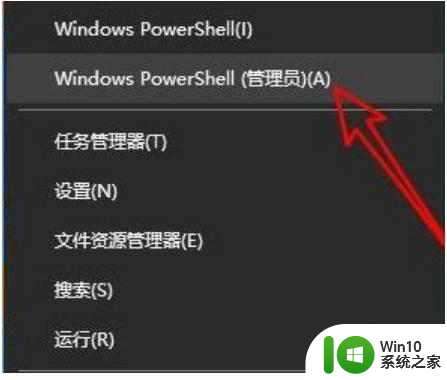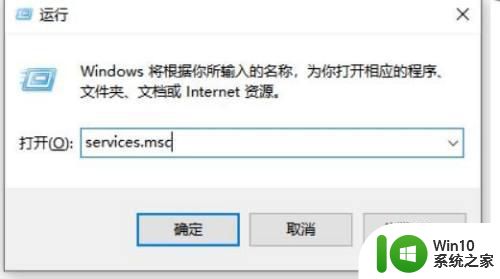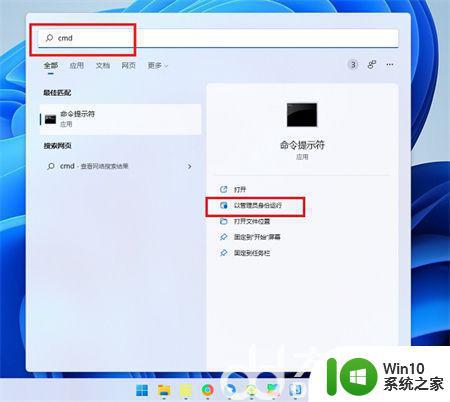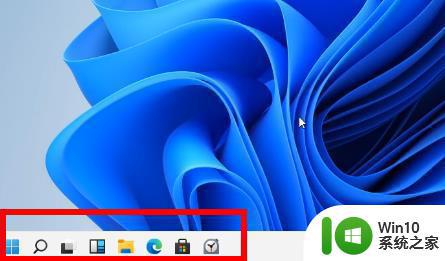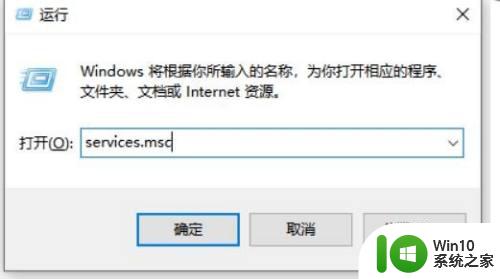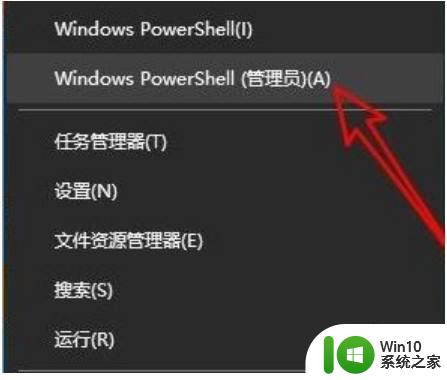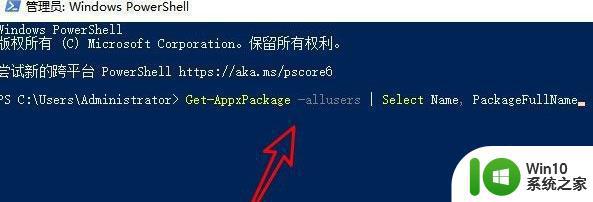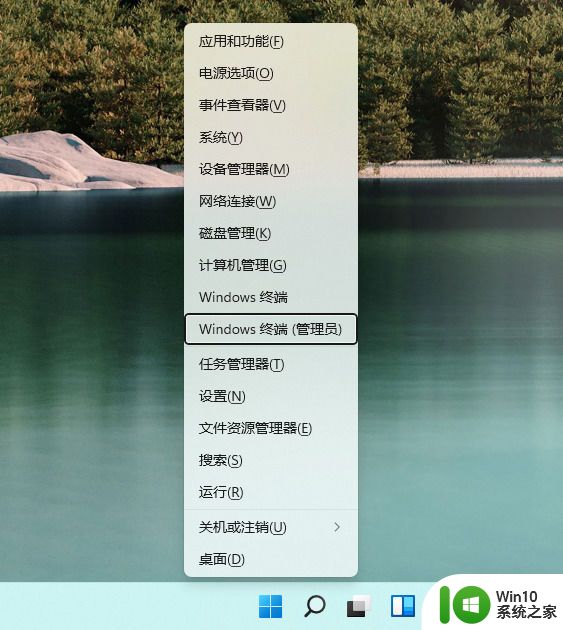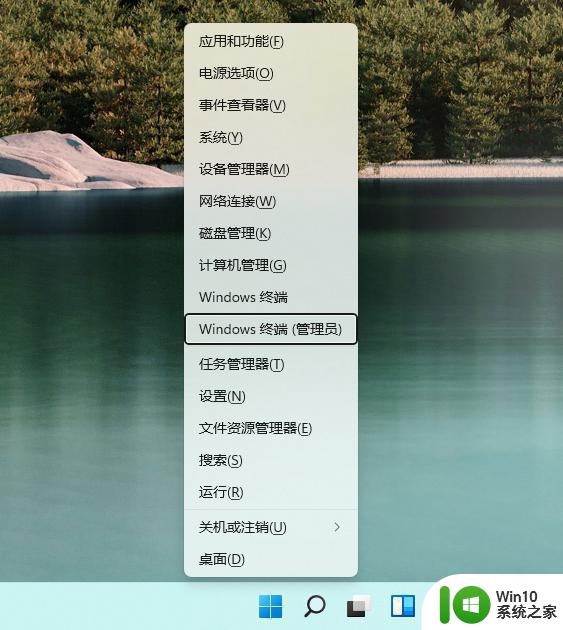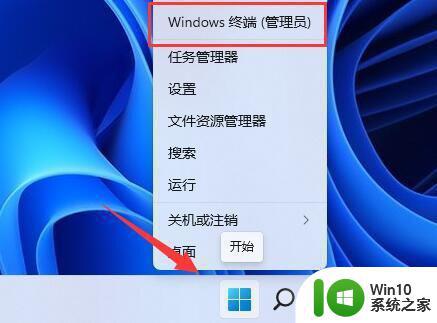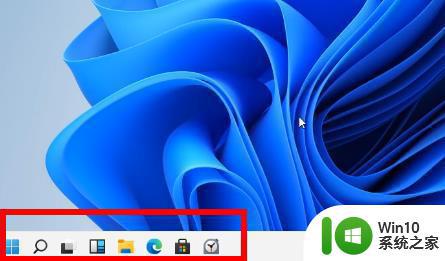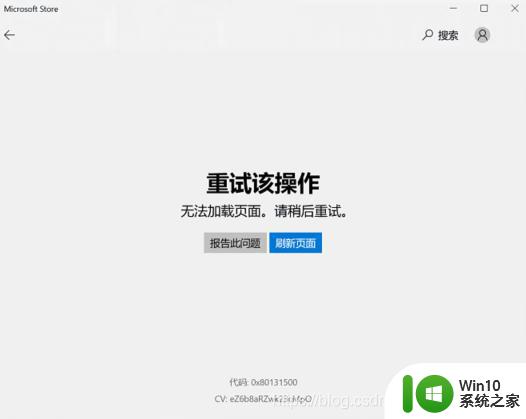Win11系统中应用商店无法打开怎么办 Win11应用商店打不开的解决方法
Win11系统中应用商店无法打开怎么办,Win11系统的应用商店是用户下载和安装应用程序的主要渠道,然而有时候我们可能会遇到无法打开的情况,对于这个问题,我们可以采取一些解决方法来解决。首先,我们可以尝试重新启动电脑,有时候仅仅是一个简单的重启就可以解决问题。如果重启无效,我们可以尝试清除应用商店的缓存。在Win11系统中,我们可以通过打开“设置”>“应用”>“应用和功能”>“Microsoft Store”>“高级选项”>“重置”来清除缓存。此外,我们还可以检查系统更新,确保操作系统和应用商店都是最新版本。如果问题仍然存在,我们可以尝试重新安装应用商店。通过在PowerShell中运行一些命令,我们可以卸载并重新安装应用商店。总之,当Win11系统的应用商店无法打开时,我们可以通过重启电脑、清除缓存、检查更新和重新安装等方法来解决问题。
具体解决方法如下:
1、首先点击开始菜单在搜索框输入cmd,选择以管理员身份运行。
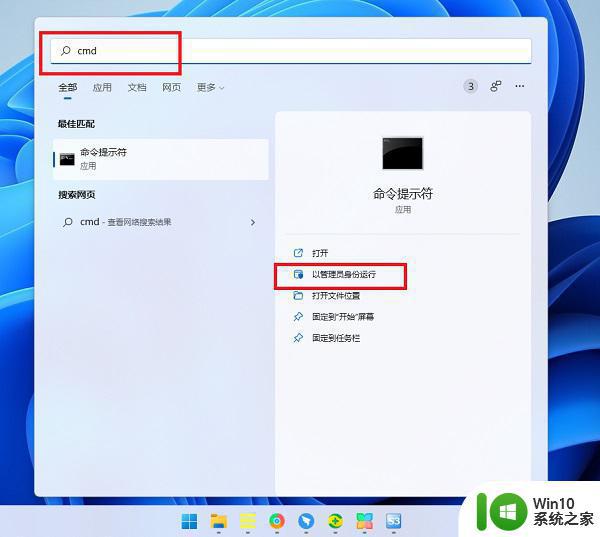
2、在命令提示符窗口中输入【Wsreset】,并按下回车。
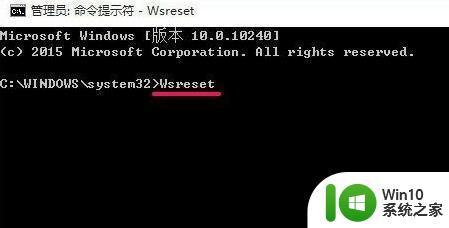
3、这样重置微软应用商店以后应该就可以打开了。
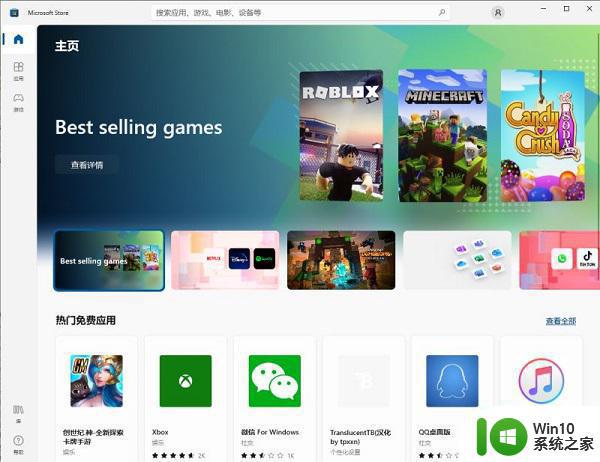
方法二
1、还是一样在开始菜单里面,输入【疑难解答设置】,并打开。
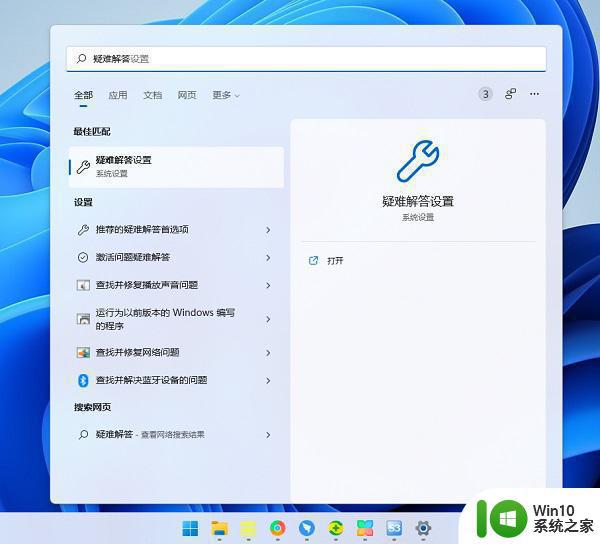
2、然后点击【其他疑难解答】。
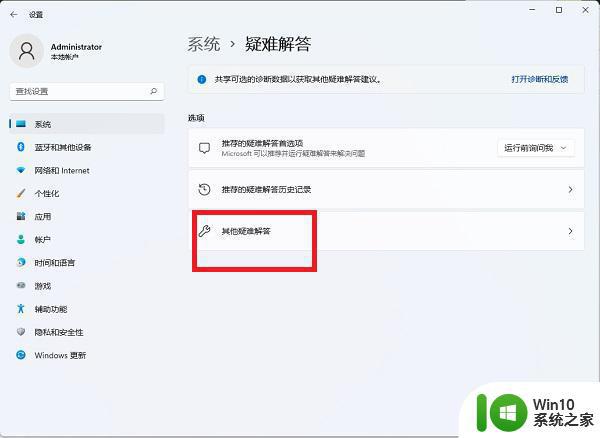
3、点击windows应用商店应用右边的运行,让系统自己找原因并修复。
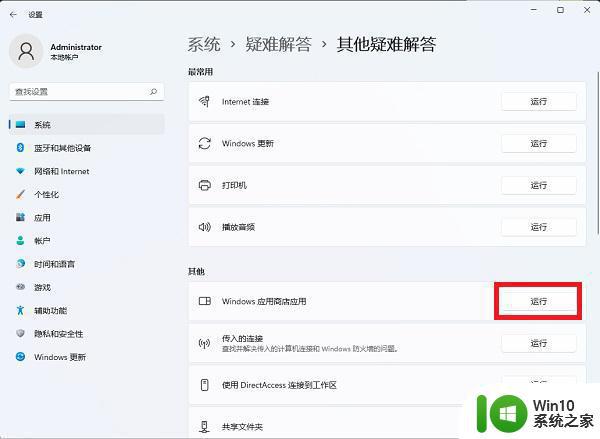
以上就是Win11系统中应用商店无法打开的解决方法,如果你遇到了这种问题,可以根据本文提供的方法来解决,希望对你有所帮助。